audio CITROEN JUMPER MULTISPACE 2012 Instructieboekjes (in Dutch)
[x] Cancel search | Manufacturer: CITROEN, Model Year: 2012, Model line: JUMPER MULTISPACE, Model: CITROEN JUMPER MULTISPACE 2012Pages: 268, PDF Size: 10.14 MB
Page 179 of 268

9.27
06
1
2
4
3
6
5
EEN CD NAAR DE HARDE SCHIJF KOPIËREN
Selecteer "Audiofuncties"
, selecteer CD en druk op de knop om tebevestigen.
Plaats een audio- of MP
3-CD in de speler en druk op de toets MENU.
Selecteer "CD-kopie op de Jukebox"en druk op de knop om te bevestigen.
Selecteer de letters één voor één enselecteer "OK" om te bevestigen.
De optie "Automatisch creëren" kopieert de CD automatisch naar
een album van het type "album nr. ...".
De audio- o
f MP3-CD wordt naar de harde schijf gekopieerd.
Afhankelijk van de speelduur van de CD duurt het kopiëren tot20 minuten. Tijdens het kopiëren kunnen de reeds op de hardeschijf opgeslagen albums en CD's niet worden afgespeeld.
Als het
geen CD met MP3-bestanden betreft, comprimeert deJukebox de nummers van de CD automatisch naar MP3-formaat.
Afhankelijk van de speelduur van de CD duurt het comprimerenongeveer 20 minuten. Tijdens het comprimeren kunnen de CD en de
reeds op de harde schijf opgeslagen albums worden afgespeeld.
Druk lan
g op de toets SOURCE om met het kopiëren van de CD te
beginnen.
Audiofuncties
OK
CD-kopie op de Jukebox
Selecteer "Complete CD" om de
volledige inhoud van de CD te kopiërenen druk op de knop om te bevestigen.
Complete CD
Herhaal, om het kopiëren te stoppen, de punten 2 en 3. Selecteer "Kopiëren stoppen" en druk op de knop om te bevestigen.
Kopiëren stoppen
Het ko
piëren van bestanden van de Jukebox naar een CD is niet
mogelijk.
De functie "Kopie stoppen" verwi
jdert niet de bestanden die al naar
de harde schijf van de jukebox gekopieerd zijn.
Page 180 of 268
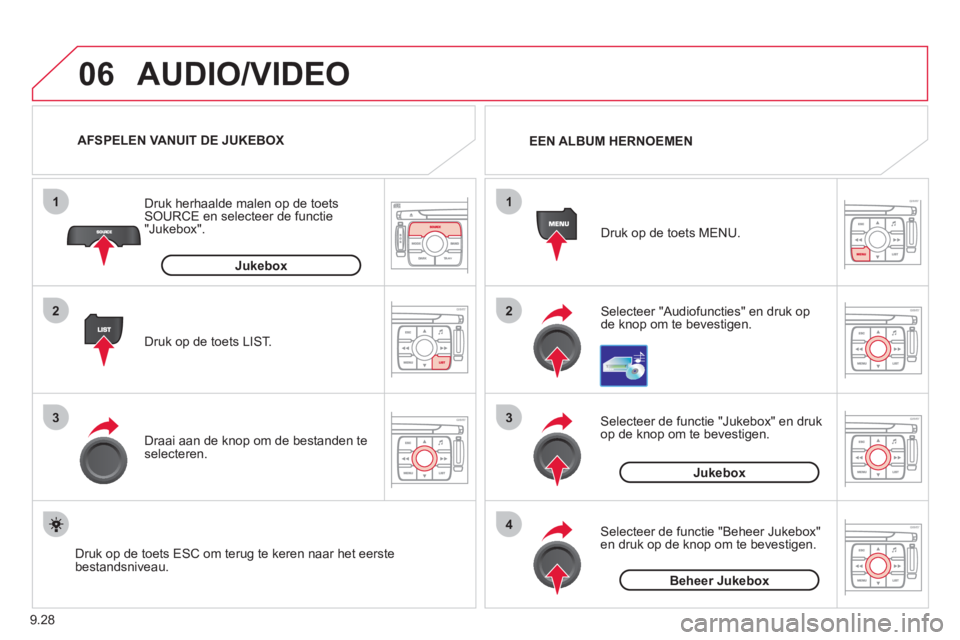
9.28
06
1
2
3
4
1
2
3
AUDIO/VIDEO
Selecteer "Audiofuncties" en druk opde knop om te bevestigen. Druk op de toets MENU. EEN ALBUM HERNOEMEN
Selecteer de functie "Jukebox" en druk
op de knop om te bevestigen.
Jukebox
Selecteer de functie "Beheer Jukebox" en druk op de knop om te bevestigen.
Beheer Jukebox Druk op de toets LI
ST. Druk herhaalde malen o
p de toetsSOURCE en selecteer de functie "Jukebox".
Draai aan de kno
p om de bestanden te selecteren.
AFSPELEN VANUIT DE JUKEBOX
Jukebox
Druk op de toets ESC om terug te keren naar het eerste bestandsniveau.
Page 181 of 268
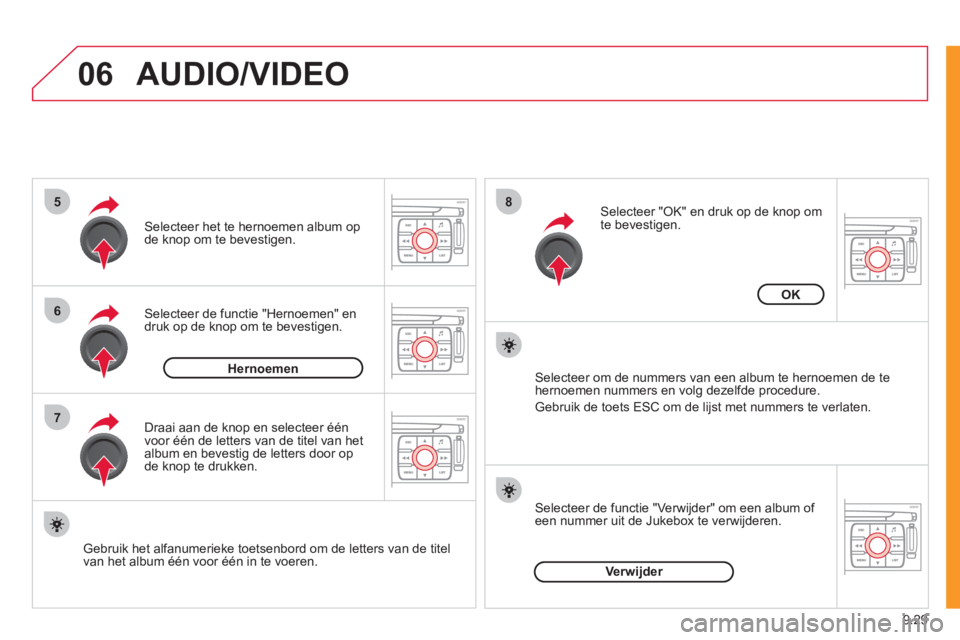
9.29
06
5
6
7
8
AUDIO/VIDEO
Selecteer de functie "Hernoemen" en
druk op de knop om te bevestigen.
Selecteer het te hernoemen album op
de knop om te bevestigen.
Gebruik het alfanumerieke toetsenbord om de letters van de titel
van het album één voor één in te voeren. Draai aan de knop en selecteer één
v
oor één de letters van de titel van het
album en bevestig de letters door op
de knop te drukken.
Hernoemen
Selecteer om de nummers van een album te hernoemen de te
hernoemen nummers en volg dezelfde procedure.
Gebruik de toets ESC om de li
jst met nummers te verlaten.
Selecteer "OK" en druk op de knop om
te bevestigen.
OK
Selecteer de functie "Verwijder" om een album of een nummer uit de Jukebox te verwijderen.
Verwi
jder
Page 182 of 268

9.30
06
1
2
AUDIO/VIDEO
Sluit het externe apparaat (MP3-speler…) aan op de
audioaansluitingen (wit en rood, type RCA) in het dashboardkastje met eengeschikte kabel (JACK-RCA). Druk op de toets MENU en selecteer achtereenvol
gens de functies "Confi guratie", "Geluid" en "Activeren externe geluidsbron" om de AUX-ingang van de NaviDrive te activeren.
Het is niet mo
gelijk om bestanden vanaf de externe apparatuur naar de harde schijf te kopiÎren. Druk herhaalde malen op de toets
SOURCE om "AUX" te selecteren.
AUX-INGANG GEBRUIKEN
AUDIOKABEL (JACK-RCA) NIET BIJGELEVERD
De weer
gave en bedieningsfuncties verlopen via de externe
apparatuur zelf.
Page 183 of 268

9.31
06
1
2
4
3
7
5
6
AUDIO/VIDEO
MENU VIDEO
Draai aan de knop en selecteer de
functie "Video".
Druk o
p de toets MENU nadat u het
videoapparaat hebt aangesloten.
Druk op de knop om de selectie te
bevestigen.
Draai aan de knop en selecteer de
f
unctie "Inschakelen videofunctie" om de videofunctie in of uit te schakelen.
Druk op de knop om de selectie tebevestigen.
Draai aan de kno
p en selecteer de functie "Parameters video" om het formaat van de weergave, de lichtsterkte, het contrast en de kleuren in te stellen.
De videoweergave is uitsluitend mogelijk als de auto stilstaat.
Druk op de toets DARK om de videoweer
gave te onderbreken.
U kunt op de drie audio-
/videoaansluitingen in het dashboardkastje een
videoapparaat (camcorder, digitale camera, DVD-speler...) aansluiten.
Druk herhaalde malen op de toets
SOURCE om een andere geluidsbron te selecteren dan het videoapparaat.
Druk op de knop om de selectie te
bevestigen.
Inschakelen videofunctie
Parameters video
Page 193 of 268

9.41
10MENUSTRUCTUUR DISPLAY
rondom de auto
op de route
verkeersinformati
e
4
4
3
trafi c info
afsluiting van wegen
beperkin
g van afmetingen
staat van de weg
4
4
4
4
weerbericht en zicht
stadsinlichtin
gen
4
3
parkeren
open
baar vervoer
evenementen
4
4
4
de berichten lezen3
nieuwe berichten weerg.3
DE AANKONDIGING VAN BERICHTEN
INSTELLEN 2
TMC automatisch volgen3
TMC handmatig volgen3
lijst van TMC-stations3
KEUZE VAN HET TMC-STATION 2
AUDIOFUNCTIES
frequentie invoeren
VOORKEURSINSTELLINGEN RADIO
1
2
3
inschakelen / uitschakelen RDS-functie3
inschakelen / uitschakelen REG-functie3
radio text weergeven / verbergen3
introscan inschakelen / uitschakelen (SCN)
VOORKEURSINSTELLINGEN CD, USB, JUKEBOX 2
3
willekeurig afspelen inschakelen / uitschakelen (RDM)3
herhaling inschakelen / uitschakelen(RPT)3
tonen van CD-details inschakelen / uitschakelen3
CD naar Jukebox kopiëren CD
complete
CD kopiëren
m
eerdere keuzes
huidige album
4
3
2
4
4
huidige nummer 4
CD uitwerpen3
kopiëren van USB naar Jukebox
USB
volledi
ge disc
meervoudi
ge selectie
huidi
g album
4
3
2
4
4
huidig nummer 4
USB verwijderen3
beheer Jukebox
JUKEBOX2
3
Page 197 of 268

9.45
VEELGESTELDE VRAGEN
VRAAGANTWOORDOPLOSSING
Er is een verschil in geluidskwaliteit tussende verschillende geluidsbronnen(radio, CD...).
Voor een optimaal luistergenot kunt u de audio-instellingen (volume,bassen, hoge tonen, muziekstijl, loudness) voor elke geluidsbron afzonderlijk instellen. Hierdoor kunnen bij het selecteren van een anderegeluidsbron (radio, CD...) verschillen in de geluidskwaliteit hoorbaar zijn.
Controleer of de audio-instellingen (volume, bassen, hoge tonen, muziekstijl, loudness) zijnafgestemd op de verschillende geluidsbronnen. Het is raadzaam de AUDIO-functies (bassen,hoge tonen, fader, balans) in de middelste standte zetten, de muziekstijl "Geen" te selecteren ende functie Loudness in de stand "Actief" te zettenals de CD-speler is geselecteerd, en in de stand"Inactief" te zetten als de radio is geselecteerd.
De CD wordt steeds uitgeworpen of kan niet worden afgespeeld door de CD-speler.
De CD is ondersteboven in de speler geplaatst, kan niet worden gelezen,bevat geen audiobestanden of bevat audiobestanden die niet door de autoradio gelezen kunnen worden.
De CD is voorzien van een beveiligingssysteemdat niet door de autoradio wordt herkend.
- Controleer of de CD met de juiste zijde bovenin de speler is geplaatst.
- Controleer de staat van de CD: de CD kan niet worden gelezen als deze te veel isbeschadigd.
- Controleer de inhoud van de CD als deze zelf is gebrand: raadpleeg de tips in het hoofdstuk Audio.
- De CD-speler van de autoradio kan geen DVD's afspelen.
- De kwaliteit van sommige zelfgebrande CD'sis onvoldoende om deze door de autoradio te laten afspelen.
De CD-speler levert een slechte geluidskwaliteit. De gebruikte CD is gekrast of van slechte kwaliteit.
Gebruik alleen CD's van goede kwaliteit en berg ze zorgvuldig op.
De audio-instellingen (bassen, hoge tonen, muziekstijl) zijn niet op deCD-speler afgestemd.
Zet het niveau van de bassen of de hoge tonenop 0, zonder een muziekstijl te selecteren. In de onderstaande tabel vindt u de antwoorden op de meest
gestelde vragen.
Page 202 of 268

9.50
01
11
55
101
22
334466
131
111
99
144155
77881212161
1. Motor afgezet: - Kort indrukken: aan/uit
.- Lang indrukken: CD pauzeren, geluidsweergave radio onderbreken. Draaiende motor: - Kort indrukken: CD pauzeren, geluidsweergaveradio onderbreken. - Lang indrukken: resetten van het systeem.2. Volumeregeling (individueel voor iedere geluidsbron, inclusief berichten en waarschuwingen van hetnavigatiesysteem). 3. To egang tot het Menu "Radio". Weergave van het zenderoverzicht.4. To egang tot het Menu "Muziek". Weergave van tracks.
5. To egang tot het Menu "SETUP". Lang indrukken: toegang tot het GPS-bereik ende demo-modus. 6. To egang tot het Menu "Telefoon". Weergave van het logboek gesprekken. 7. To egang tot het Menu "MODE". Selecteren van het achtereenvolgens weergevenvan: Radio, Kaart, NAV (tijdens navigatie), Telefoon(tijdens een gesprek), Boordcomputer. Lang indrukken: black-panelfunctie (DARK).8. To egang tot het Menu "Navigatie". Weergave van de laatst gekozen bestemmingen.9. To egang tot het Menu "Verkeer". Weergave vande actuele verkeersinformatie.10. ESC: huidige bewerking afbreken.11. CD uitwerpen.
12.Selecteren van de vorige/volgende radiozender in het overzicht. Selecteren van de vorige/volgende MP3-afspeellijst. Selecteren van het vorige/volgende pagina in een lijst.
13. Selecteren van de vorige/volgende radiozender. Selecteren van de vorige/volgende titel van een CD of vorig/volgend MP3-bestand. Selecteren van het vorige/volgende item in een lijst.
14. Toetsen 1 t/m 6: Selecteren van een in het geheugen opgeslagenradiozender. Lang indrukken: in het geheugen opslaan van de huidige radiozender.
15. SD-kaartlezer, uitsluitend voor navigatie.
16. Selectieknop voor de weergave op het display, afhankelijk van de context van het menu. Kort indrukken: contextmenu of bevestigen. Lang indrukken: specifi ek contextmenu van de weergegeven lijst.
BASISFUNCTIES
BEDIENINGSPANEEL MyWay
3 - 4. Lang indrukken: toegang tot de audio-instellingen: geluidsverdeling voor/achter,ggg
links/rechts, lage-/ hogetonenregeling,gg g
sfeerinstellingen, loudness, automatische volumecorrectie, standaardinstellingen.
Page 218 of 268

9.66
07MULTIMEDIASPELERS
CD, CD MET MP3- OF WMA-BESTANDEN
INFORMATIE EN TIPS
Selecteer bij het branden van een CD-R of CD-RW de standaardISO 9660 niveau 1, 2 of bij voorkeur Joliet om deze te kunnenafspelen.
Als de
CD in een ander formaat is gebrand, kan het zijn dat dezeniet goed wordt afgespeeld.
Het is raadzaam voor één
CD niet meer dan één standaard voor het branden te gebruiken. Stel de laagst mogelijke snelheid in (maximaal 4 x) voor een optimale geluidskwaliteit.
Voor het branden van een multisessie-
CD is het raadzaam de
standaard Joliet te gebruiken.
De MyWay speelt bestanden met de extensie ".mp
3" en een bitrate
van 8 tot 320 Kbps en bestanden met de extensie ".wma" en een
bitrate van 5 tot 384 Kbps af.
Ook bestanden met een VBR (Variable Bit Rate) kunnen worden
afgespeeld.
Geluidsbestanden met een andere extensie
(.mp4, .m3u...) kunnen
niet worden afgespeeld. De
formaten MP3 (afkorting van MPEG 1, 2 & 2.5 Audio Layer 3) en WMA (afkorting van Windows Media Audio, eigendom
van Microsoft) zijn standaarden voor het comprimeren van geluid
die de mogelijkheid bieden enkele tientallen nummers op één CD
te plaatsen.
Gebruik voor bestandsnamen maximaal 20 karakters en verwi
jder speciale tekens (bijv.: " " ? ; ù) om problemen met het afspelen of de weergave te voorkomen.
Page 220 of 268
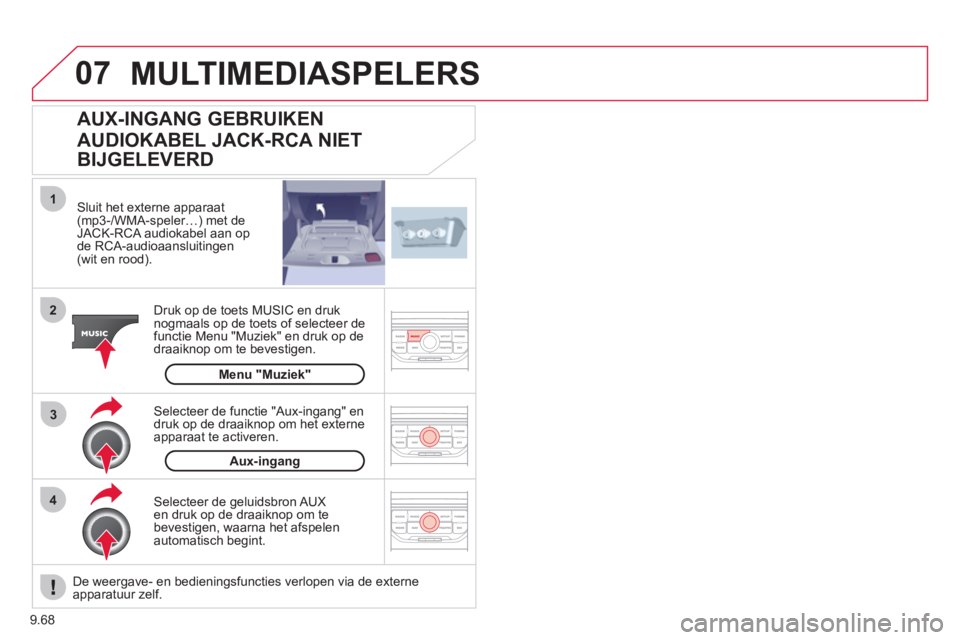
9.68
07
43 1
2
MULTIMEDIASPELERS
Sluit het externe apparaat (mp3-/WMA-speler…) met deJACK-RCA audiokabel aan op
de RCA-audioaansluitingen(wit en rood).
Druk op de toets MUSIC en druk
no
gmaals op de toets of selecteer defunctie Menu "Muziek" en druk op de draaiknop om te bevestigen.
Selecteer de
geluidsbron AUXen druk op de draaiknop om tebevestigen, waarna het afspelen automatisch begint.
Selecteer de functie "Aux-ingang" en
druk op de draaiknop om het externe
apparaat te activeren.
Aux-ingang
AUX-INGANG GEBRUIKEN
Menu "Muziek"
AUDIOKABEL JACK-RCA NIET
BIJGELEVERD
De weergave- en bedieningsfuncties verlopen via de externe
apparatuur zelf.